Gesprekkenlijst
Met gesprekken kunt u discussies over onderwerpen promoveren. U doet dit rechtstreeks op uw site.
Als u deze component gebruikt in combinatie met een of meer gesprekkenlijstcomponenten op de pagina, kan in de gesprekkenlijstcomponent automatisch de inhoud van een geselecteerd gesprek in de gesprekkenlijst worden weergegeven.
Opmerking:
Voor de juiste werking van een gesprek of gesprekkenlijst op een site moet de site een beveiligde site zijn die is beperkt tot specifieke gebruikers of gebruikers met de rol van Oracle Content Management gebruiker. Zie voor meer informatie: Sitebeveiliging wijzigen.Ga als volgt te werk om een gesprekkenlijstcomponent toe te voegen aan een pagina:
- Navigeer naar de pagina die u wilt bewerken en zorg ervoor dat
 is ingesteld op Bewerken.
is ingesteld op Bewerken. - Voeg de component aan de pagina toe.
- Als u de component en de weergave ervan wilt bewerken, klikt u op het menupictogram
 en kiest u Instellingen.
en kiest u Instellingen. - Kies Aangepaste instellingen om achtereenvolgens gesprekken en weergaveopties te selecteren.
- Geef een titel op. De standaardtitel is 'Gesprekkenlijst'. U kunt de titel weergeven of verbergen door de onderstaande weergaveoptie Titel te (de)selecteren.
- Klik op Toevoegen naast de gesprekkenlijst om een bestaand gesprek toe te voegen of een nieuw gesprek te maken.
- Selecteer een of meer gesprekken in de lijst met beschikbare gesprekken of klik op Maken om een nieuw gesprek te maken en een naam voor het nieuwe gesprek op te geven.
- Klik op Terug wanneer u klaar bent.
- Kies de toegestane rechten voor degenen die de gesprekkenlijst bekijken.
- Als u de gesprekkenlijst wilt ordenen, selecteert u een gesprek en klikt u op Omhoog of Omlaag om het gesprek naar boven of naar beneden te verplaatsen in de lijst. Klik op Verwijderen om het gesprek uit de lijst te verwijderen.
- Selecteer een kleurenschema en kies aanvullende weergaveopties. De door u geselecteerde weergaveopties worden onder de naam van het gesprek in de lijst weergegeven.
- Wanneer u klaar bent, sluit u het venster.
- Gebruik het tabblad 'Algemeen' om de afstand, uitlijning en andere presentatieopties te wijzigen.
- Gebruik het tabblad 'Stijl' om het frame dat de component bevat op te maken met vooraf gedefinieerde stijlen of met uw eigen aangepaste instellingen.
In de volgende afbeelding ziet u een gesprekkenlijst met de titel Sessiefeedback waarbij alle weergaveopties zijn geselecteerd.
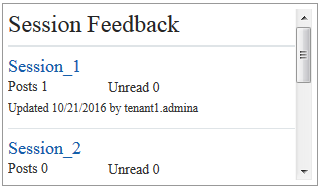
Beschrijving van de illustratie GUID-AE7E4929-CA4A-44CD-A062-E555189287E4-default.png